Design Explorer快速学习课件.docx
《Design Explorer快速学习课件.docx》由会员分享,可在线阅读,更多相关《Design Explorer快速学习课件.docx(50页珍藏版)》请在冰豆网上搜索。
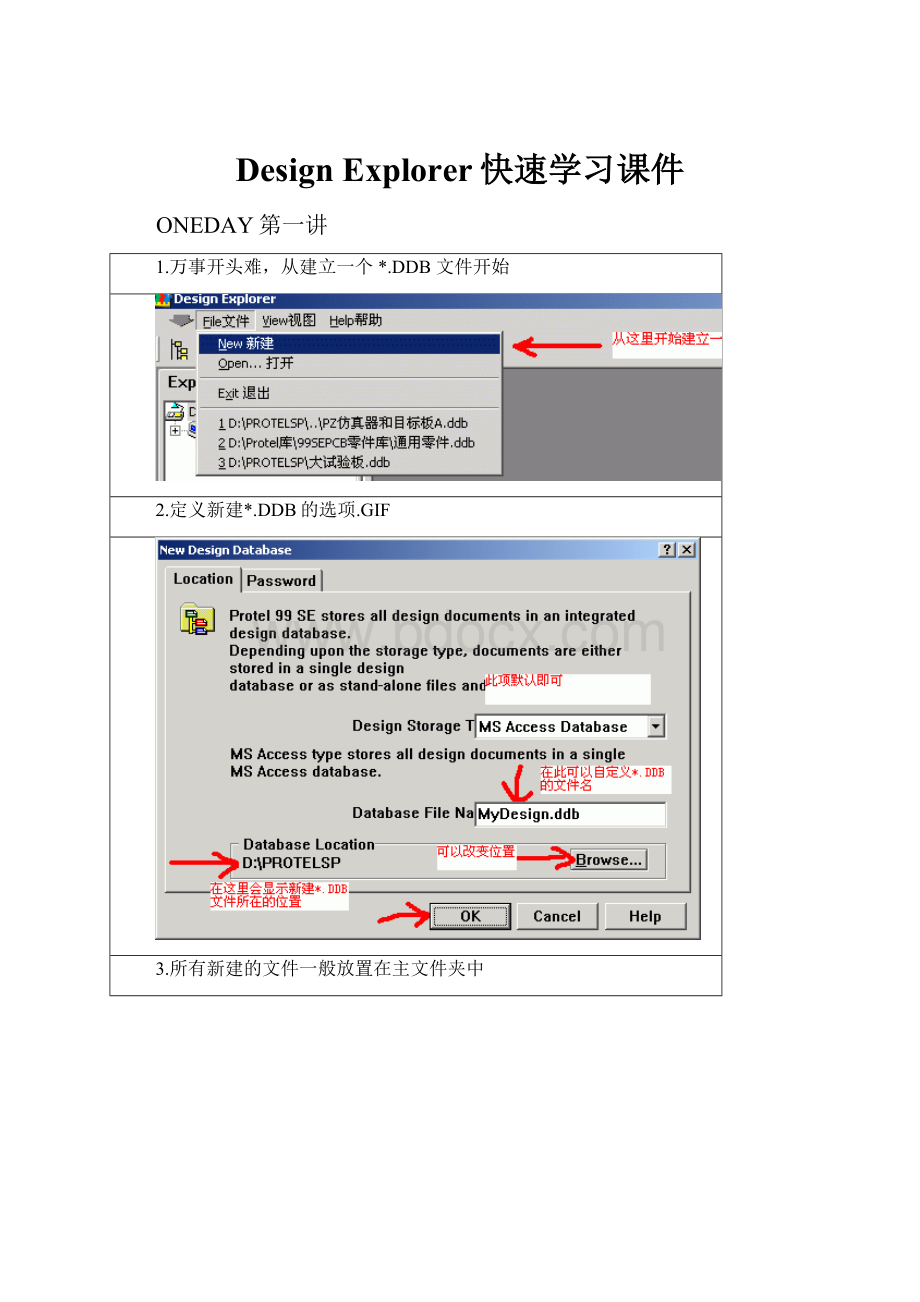
DesignExplorer快速学习课件
ONEDAY第一讲
1.万事开头难,从建立一个*.DDB文件开始
2.定义新建*.DDB的选项.GIF
3.所有新建的文件一般放置在主文件夹中
4.进入并新建*.SCH
5.新建一个*.SCH文件(注意看一下那些中文的文字注释)
6.添加新的零件库.GIF
7.下面这个就是具体的添加方法了
8.做好这些我们就可以开始进行画一个漂亮的SCH格式的原理图了
ONEDAY第二讲
开始画原理图啦!
首先要先设置一下,去掉讨厌的网格显示
在这里我们利用先前添加好的SCH零件库做一个简单的SCH格式原理图,然后进行自动布线
1.如何调出SCH零件进行并且进行属性设置
2.如何正确的设置SCH零件的属性
3.一个必须学会的操作,那就是网络标号的使用,SCH可不是单纯的画图板
4.电源地的设置,这可是整个电气系统的半边天了
5.连线工具,和网络标号的和网络标号左右一样,更直观一些,属于使用频率很高的工具
6.到这里我们就已经画好一个简单的电子电路原理图了,它具备了电源、负载、电气连接关系,三个最基本的要素,下面我们来看看如何把它快速的变成PCB电路板
Secondday第一讲
1.在Documents目录下新建一个*.PCB文件,这样做的目的是要让*.SCH和*.PCB在同一目录下
2.添加自动布线要用到的封装库
3.添加我给大家准备的用于教学的封装库,点击下载它,下载后用WINRAR解压
4.这是添加好后的效果
5.一定要把尺寸单位转换一下,英制实在是不爽
到这里准备工作就做好了,进入SCH到PCB的转变
Secondday第二讲
1.先看看SCH中都有什么零件
2.就是这个选项了,一个革命性的强大功能
3.注意看一下中文注释
4.如果遇到这个问题,说明SCH的里面还存在小的问题,注意看中文注释
5.这是成功导入后的显示方面的一些技巧
6.一些常用的技巧,补充一点,如要旋转元件的话,只要用鼠标按住元件然后按压键盘“空格键”即可
7.画一个PCB的外型框
8.做一个自己要的外型框,然后把PCB零件封装移动到里面去
到了这里,我们就可以进入自动布线的操作了
Secondday第三讲
终于到自动布线啦!
1.可以先看看尺寸是不是合适
2.对元件进行一下布局,就是用鼠标拖动元件而已,键盘的“空格键”负责翻转元件
3.自动布线之前要校验一下,看看是不是有错误!
4.可以开始自动布线了
5.这是自动布线之前的最后一步
6.自动布线完成了,到这里你已经完成了对PROTEL99SE的一次快速穿越!
下一步我们来看看SCh零件库中零件是如何创建出来的,用系统自带的零件库就是二个字“不爽”
学会自己做SCH零件才能玩的随心所欲,学会自己做PCB封装我们才能纵横四
THIRDDAY
做SCH零件了,很关键的一步,自力更生才可能走得更远!
1.先来打开SCH文件,选中教学提供的那个SCH零件库,然后选编辑,进入SCH零件编辑器
2.在这个现有的库中新建一个SCH零件
3.先以做一个SCH电阻零件为例子说明一下,请注意看图中所有的中文注释!
4.要注意SCH零件的管脚的电气连接有效点是有讲究的!
仔细看一下下面这个图,注意看中文注释!
5.用这个方法可以给零件库中的零件改名字
6.最后是保存你的所有劳动成果,要提取的你的新零件需要重新启动PROTEL99SE
到这里,我们已经学会了如何来做SCH零件了,下面我们再来看看如何做一个PCB封装
FOURTHDAY
1.打开在前几课已经做过的PCB,选择那个我给提供的封装库,然后按着图选择编辑按纽就进入了PCB封装编辑
2.先把制式转换一下,改为公制
3.新建一个PCB封装
2.
4.之后会出现这个对话框,是一个傻瓜精灵,选择取消,因为我们要做一个完全属于自己的封装
5.注意:
在做之前一定要把封装的起始位置定位成绝对中心,否者做好后的封装无法正常调用!
6.如果对默认的封装名不满意,就需要改一个自己喜欢的
7.这个是用来设置网格的标准,属于是个人喜好问题
8.这个就是执行上一步后的对话框
9.可以开始做封装了,注意哪些中文注释,核心问题就是焊盘的名称,但愿你还记得做SCH零件的重点
10.用这个功能可以知道我们做的封装的尺寸是不是精确的
恭喜恭喜!
到这里,你已经学会了PROTEL的基本操作,剩下的是一些的特殊技巧和高级设置了
FIFTHDAY
一些高级的常用技巧
一,SCH中的一些常用技巧
前面我们走马观花的对SCH做了一些操作,这回我们来看SCH中的一些高级设置和操作技巧
1.看看如何对SCH的操作环境做一下合理的设置:
2.这是对一些单方向3脚零件的反转技巧操作
3.PROTEL本身也带有非常丰富的元件库,现在我们来看看如何来自动搜索出这些零件
4.关闭PROTEL99SE时的技巧,如果你的电脑配置一般,分步的关闭可以避免死机和丢失你的成果
关键操作是鼠标右键>>Close
5.这是科学管理文件的典范,如果你的内存不是非常大,注意不要打开太多的并行任务
6.文件做好后你会发现DDB的文件个头很大,同时你可能最需要里面的部分文件,如何做呢?
那就是先导出然后再用压缩软件压缩!
二PCB的一些高级设置和常用技巧,在PCB中,如何校验和查看PCB单个的网络连接情况1.这是一个很有用的功能,请注意看那些白色的线!
2.变白的方法
仔细看这里,我们将学会做给PCB补泪滴的具体操作
这里我们可以知道给PCB做覆铜是多么的简单
在PCB中如何找到我们要找的封装
让我们打印出中空的焊盘,这是一个关于热转印支PCB板的操作
在PCB文件上面加上汉字一直都是很多网友比较感兴趣的事情。
PROTEL早期的版本加汉字比较困难,99SE改变了这一点。
不但可以方便的加上汉字,加上照片也没有问题,加照片的方法稍后再讲,下面先来看看加汉字的具体方法:
第一步:
安装好PROTEL99SE,运行主菜单下的“放置>汉字”
第二步在弹出的菜单中进行相应的设置:
1设置要输入的汉字,2设置汉字所在的层,3设置字体和字号大,4小选择文字为空心的还是实心的效果,5设置好以后确定,系统就已经记下了你的设置,以备随时调用。
第三步:
此时再次运行主菜单下的“放置>汉字”,把鼠标停在要加汉字的地方几秒,就会出现你刚才设置好的汉字的虚影,此时点击鼠标左键会将汉字定位,点击右键则会取消此次操作。
到这里,设置的方法大至已经讲完,希望大家都能轻松的把自己的PCB作品加上漂亮的汉字。
让在PCB上面不再只是高手的密技,下面是二个实际效果,一个是虚线的效果,一个是实线的效果。
只是一些效果演示,层是乱设置的,只为说明原理.